Здавалося б, безсмертному «Ревізора» Н.В. Гоголя вже скоро 200 років, а фраза «До нас їде ревізор!» До сих пір вганяє в ступор багатьох керівників. Причина елементарна. У боротьбі з нескінченної круговертю багато керівників втрачають контроль над елементарними речами. На жаль, але це саме можна сказати і до департаменту ІТ.
У даній статті ми з вами поговоримо про елементи проведення ревізії за допомогою Kaspersky Endpoint Security для бізнесу 10. Давно пора визнати, що KESB 10 уже зовсім не антивірус. Вірніше, не тільки антивірус. Та й засіб для роботи не тільки адміністратора безпеки, а й ІТ-аналітика.
Ревізія програмних засобів
У документації ви не знайдете подібних слів, але на мій погляд, це найбільш точно відповідає проведеній роботі. Спробуйте уточнити у начальника підрозділу ІТ, яке програмне забезпечення встановлено у організації на робочих станціях. Найчастіше ви або нічого не почуєте, або почуєте стандартні фрази. Як справа йде насправді, не знає ніхто. Чому? Програмне забезпечення встановлюється службою технічної підтримки, адміністраторами, а в разі, якщо користувач має права локального адміна, то і самим користувачем. Природно, порядку в цьому випадку просто немає.
Як правильно відповісти на це питання?
Для правильної відповіді необхідно провести інвентаризацію встановленого програмного забезпечення. Врахуйте, що це аж ніяк не швидкий процес, навіть якщо ви зумієте його правильно автоматизувати. Так як цей процес вимагає значних ресурсів, то проводити, природно, його потрібно маленькими порціями.
В Kaspersky Security Center 10 виділені три функціональних області: антивірусний захист. компоненти контролю і шифрування. Доступність компонентів залежить від типу ліцензії. Так як компоненти контролю не входять в базову функціональність, то їх налаштування за замовчуванням не відображаються в консолі адміністрування.
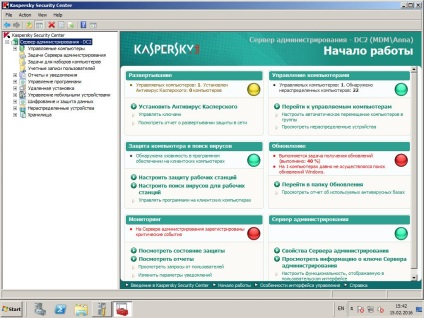
Малюнок 1 Інтерфейс консолі адміністрування
Для того, щоб змінити налаштування компонентів контролю в політиці, ви повинні активувати відповідні елементи інтерфейсу консолі адміністрування. Для цього необхідно у вікні налаштувань інтерфейсу натиснути посилання налаштувати функціональність, що відображається в інтерфейсі. розташовану в розділі сервер адміністрування на екрані початок роботи. У вікні налаштувань інтерфейсу включити прапор відображати компоненти контролю програм і пристроїв. Після цього перезапустити консоль адміністрування.
За замовчуванням таке завдання не створюється. Що це означає? Це означає те, що в список виконуваних файлів потраплять тільки ті, які запускалися на комп'ютерах, а, отже, може пройти чимало часу, поки потрібна вам програма стане доступною в списку на сервері адміністрування. Для того, щоб не чекати, потрібно створити і запустити задачу інвентаризації.
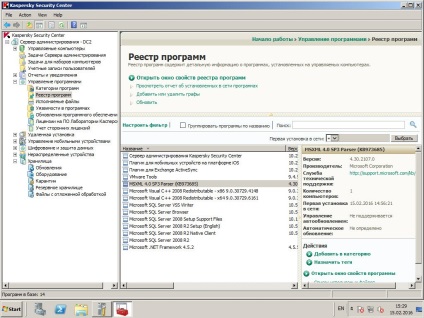
Малюнок 2 Реєстр програм
Це завдання вирішує Kaspersky Endpoint Security для бізнесу. Вона відноситься як до групових, так і до завдань для наборів комп'ютерів.
У разі стандартних налаштувань завдання виконує пошук виконуваних файлів в каталогах:
Цей список перевіряються папок можна змінювати або доповнювати. Інформація про знайдені файлах доступна в контейнері виконувані файли сервера адміністрування.
За допомогою даного завдання ви можете виявити виконувані файли усередині архівів і інсталяційних пакетів.
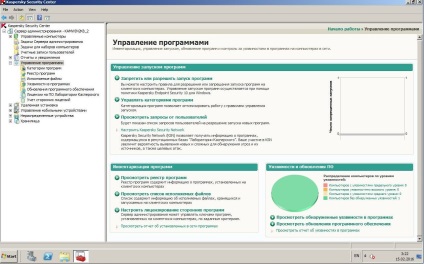
Малюнок 3 Управління програмами
Варто врахувати, що пошук виконуваних файлів супроводжується обчисленням їх контрольних сум, що, природно, знижує швидкодію комп'ютерів. Для зменшення споживання ресурсів можна відключити перевірку файлів, які не змінювалися. Інформація про зміни поставляється в рамках технології iSwift і не вимагає майже ніяких обчислень.
В результаті тривалої роботи ви отримаєте повний список встановленого у вашій компанії програмного забезпечення, причому не тільки за назвою і виробникові, а й з урахуванням використовуваних версій. Я не здивуюся, якщо цей список вас чимало спантеличить і, більш того, швидше за все з'ясується, що далеко не все встановлене у вас програмне забезпечення вам реально необхідно.
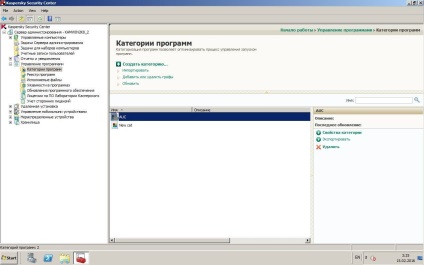
Ревізія апаратного забезпечення
Насправді ревізія апаратного забезпечення в департаменті ІТ, як правило, якщо і проводиться, то досить формально. У кращому випадку враховується обсяг оперативної пам'яті і вільне місце на жорсткому диску. Реальна ж картина стану апаратного забезпечення найчастіше відсутня, так як для її збору потрібно докласти чимало зусиль.
Насправді це завдання досить просто вирішується за допомогою Kaspersky Endpoint Security для бізнесу. Єдине що вам потрібно - це ліцензія на використання компонента System Management, яка входить до складу Kaspersky Endpoint Security для Бізнесу рівня Розширений.
Основна мета реєстру апаратного забезпечення - надати адміністратору інформацію про апаратне забезпечення комп'ютера. Використовуючи цю інформацію, адміністратор може знаходити комп'ютери, на яких мало оперативної пам'яті або занадто малий обсяг жорсткого диска. Також адміністратору буде корисна інформація, наприклад, про комп'ютери зі старою версією операційної системи
Для отримання зведеної інформації про апаратне забезпечення на всіх клієнтських комп'ютерах необхідно скористатися шаблоном звіту - звіт про реєстр обладнання. По кожному комп'ютеру в таблиці відображається детальна інформація, а також є зведення по всіх пристроях із зазначенням кількості кожного. У звіті, як і у властивостях комп'ютера, відображається важливий параметр - вільне місце на диску.
Утиліта глобального пошуку комп'ютерів на сервері адміністрування - пошук, дозволяє шукати комп'ютери за наявністю пристроїв певного типу, виробника, за обсягом оперативної пам'яті або розміром диска, а також за версіями драйверів пристроїв і ще ряду параметрів, також можна шукати за версією операційної системи. Це робиться на закладках обладнання та операційна система.
Для цих же цілей можна також використовувати вибірки комп'ютерів.
Так ви зможете вчасно зрозуміти, на яких ПК потрібно оновити драйвера або замінити певні компоненти. А може і замінити ПК цілком. Головне ж, що у вас буде постійно оновлюваний реєстр апаратного забезпечення.
Наступним кроком у проведенні ревізії є реєстр обладнання. Реєстр обладнання - це централізований реєстр усіх пристроїв, підключених до корпоративної мережі.
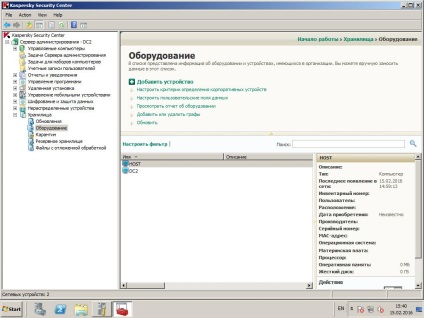
Малюнок 5 Реєстр обладнання
Вся інформація про виявлені пристроях відображається в контейнері обладнання вузла сховища.
Я не сумніваюся, що у вас на підприємстві існує і постійно актуалізується карта корпоративної мережі, а дані можуть надходити з різних джерел. У разі використання Kaspersky Endpoint Security для бізнесу це:
- Підсистема виявлення комп'ютерів: сканування мережі Microsoft, сканування Active Directory, сканування IP-підмереж. Так ви зможете виявляти комп'ютери, мережеві принтери та інші мережеві пристрої.
- Управління мобільними пристроями - передає інформацію про мобільні пристрої, підключених до серверів мобільних пристроїв
- Контроль пристроїв в складі Kaspersky Endpoint Security для бізнесу-надає інформацію про пристрої, підключених до клієнтських комп'ютерів
У контейнері обладнання відображаються:
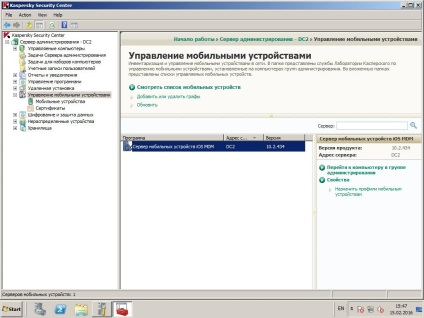
Малюнок 6 Управління мобільними пристроями
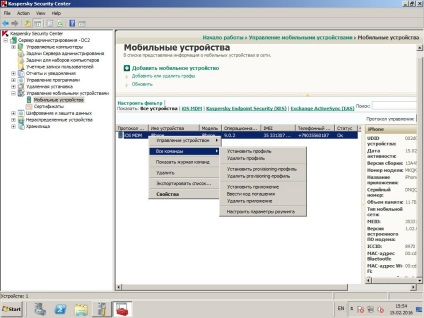
Малюнок 7 Мобільні пристрої
Як бачите, рішення задачі проведення ревізії існує. Більш того, проведення таких ревізій - зовсім нескладна справа.
Microsoft Security Trusted Advisor,
MVP Consumer Security